Revisión de Sugar Calendar: ¿Es este el mejor complemento de calendario de WordPress?
Publicado: 2024-08-29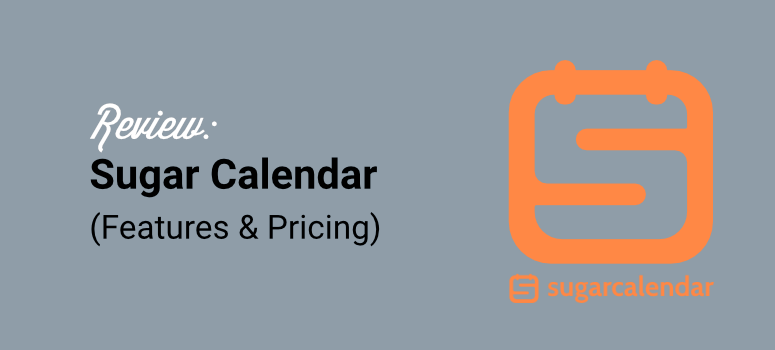
¿Se pregunta si Sugar Calendar es el complemento de calendario y eventos adecuado para usted?
En IsItWP entendemos la importancia de programar y agregar eventos de calendario a un sitio de WordPress de una manera sencilla y práctica. El uso de un complemento de eventos de calendario puede ayudarlo a lograr esto sin tener experiencia en codificación.
Pero, con tantos complementos de calendario y eventos disponibles, siempre intentamos usarlos y probarlos antes de crear una reseña. De esta manera, podemos ayudarte a decidir cuál es el mejor.
En esta revisión de Sugar Calendar, analizamos las características, los pros y los contras, los precios y más para ayudarlo a comprender completamente lo que puede hacer este complemento de eventos.
Importancia de utilizar un complemento de calendario de eventos
Primero, agregar eventos a su sitio es una de las mejores formas de mejorar la participación. Los eventos lo ayudan a crear una vía para interactuar con sus usuarios, ya sea en persona o mediante un evento en línea. Esta experiencia de primera mano puede ayudarle a conectarse mejor con sus usuarios, lo que generará conocimiento de la marca, lealtad y clientes recurrentes.
Los eventos también ayudan a ponerle cara a su negocio, brindando más confianza a sus clientes y generando más clientes potenciales y ventas.
También son la oportunidad perfecta para obtener comentarios y reseñas en tiempo real de sus clientes para que pueda mejorar sus productos o servicios. Además de eso, puede utilizar eventos para establecer contactos y crear listas de socios y clientes.
Descripción general del calendario de azúcar
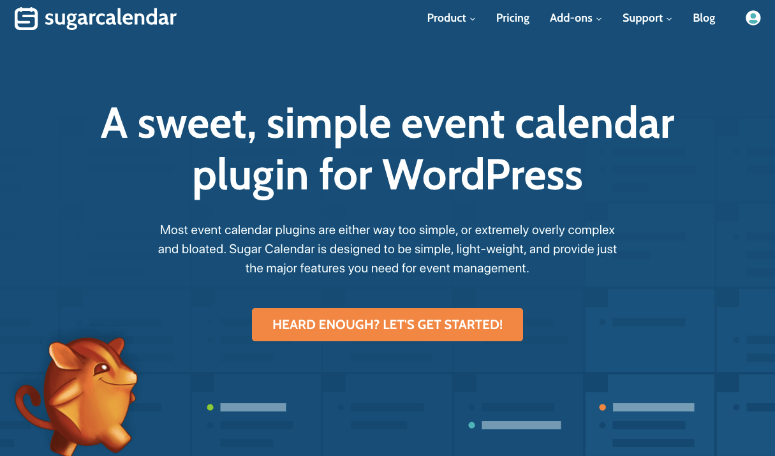
Como puede ver, organizar eventos puede resultar muy beneficioso para su negocio. Pero, ¿cómo puedes aprovechar los eventos en tu sitio web de WordPress?
La solución es utilizar Sugar Calendar, el mejor complemento de eventos de calendario para WordPress.
Este complemento es increíblemente simple de usar. Le permite crear y personalizar los eventos de su calendario utilizando el editor Block o Classic de WordPress. También puedes administrarlos y rastrearlos en tu panel de WordPress, lo que lo hace conveniente.
Sugar Calendar incluye programación, eventos recurrentes, funciones de zona horaria y más para facilitar aún más la gestión de eventos.
Funciona con diferentes calendarios en línea, como Google Calendar, Apple Calendar y Outlook Calendar. Además, puede conectarse a opciones de pago como Stripe para usar con el sistema de emisión de boletos integrado. Esto garantiza que puedas monetizar fácilmente tus eventos, creando otra fuente de ingresos.
Le permite configurar eventos en línea como seminarios web, conferencias virtuales, talleres y sesiones de capacitación, cursos en línea, eventos de transmisión en vivo y más. Aparte de eso, también puedes usar Sugar Calendar para configurar eventos en persona como eventos deportivos, manifestaciones, exposiciones locales y más.
Aquí hay otras razones para usar Sugar Calendar en su sitio web de WordPress.
- Comodidad: puede ver todos sus eventos o citas en su panel de WordPress sin cambiar de plataforma. Este complemento de eventos, por otro lado, permite a sus usuarios agregar eventos a su calendario en línea favorito con solo hacer clic en un botón.
- Personalización: utilizando el constructor de bloques o clásico de WordPress, puede crear y personalizar rápidamente múltiples calendarios y eventos de calendario. Luego, pinta diferentes eventos y calendarios en varios colores para facilitar su gestión.
- Seguimiento y análisis: Sugar Calendar tiene herramientas de seguimiento integradas que le permiten ver quién asistirá a su evento y planificarlo mejor.
Revisión del calendario del azúcar: ¿Vale la pena tanta publicidad?
Ahora que comprende mejor Sugar Calendar, analicemos los diferentes aspectos de este complemento. Esto le ayudará a ver si se adapta bien a su negocio. También hemos dividido esta revisión en secciones para que le resulte más fácil seguirla. Puede saltar a cualquier sección haciendo clic en los enlaces a continuación.
- Instalación y configuración
- Personalización
- Facilidad de uso
- Características
- Documentación y soporte
- Precios
- Pros y contras
- Preguntas frecuentes
- Veredicto final
Dicho esto, entremos en la revisión.
Instalación y configuración
Es importante recordar que Sugar Calendar ofrece una versión gratuita y premium del complemento. La buena noticia es que, independientemente de cuál elijas, es muy fácil de instalar y configurar.
Entonces, ¿cómo se obtiene el complemento gratuito Sugar Calendar?
Primero, vaya a su panel de WordPress y navegue hasta Complementos »Agregar nuevo complemento . Luego, usando la barra de búsqueda, busque "Sugar Calendar". Después de esto, todo lo que necesitas hacer es instalar y activar el complemento como lo harías con cualquier otro.
Si tiene algún problema, consulte este artículo sobre cómo instalar un complemento.
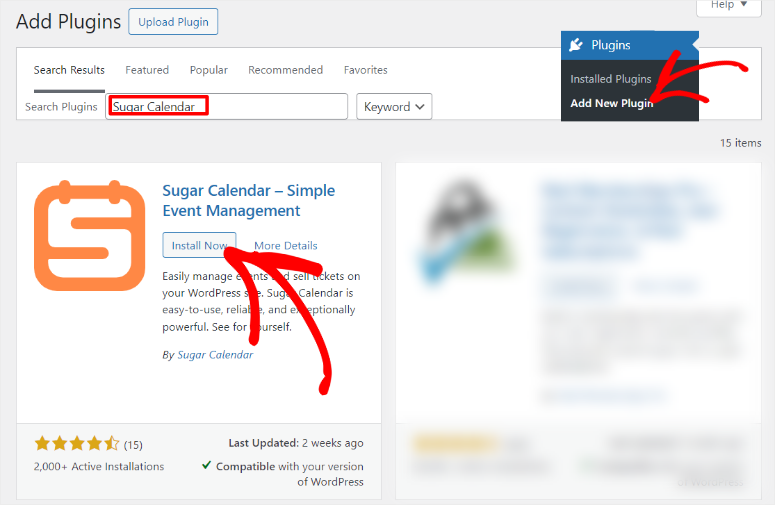
Una vez activado, no necesita hacer nada más. Ahora puede usar las funciones de Sugar Calendar Lite, como agregar un nuevo evento a un calendario de su elección, agregar una ubicación para el evento, configurar sistemas simples de venta de entradas, editar colores del calendario y más.
Pero, para esta revisión, nos centraremos en Sugar Calendar Pro.
De esta manera, podemos ver todas sus características para brindarte una visión más amplia de lo que puedes hacer con este complemento de eventos del calendario.
Para obtener Sugar Calendar Pro, compre un plan en el sitio web oficial del complemento. No te preocupes; Este complemento ofrece 4 paquetes, lo que garantiza que obtenga uno que se ajuste a su presupuesto y necesidades.
Después de comprar el complemento, inicie sesión en su cuenta de Sugar Calendar y vaya a "Ver detalles y descargar". Descargue el archivo ZIP del complemento en esta página a su PC y copie la clave de licencia. Este código le ayudará a activar la versión pro en su panel de WordPress.
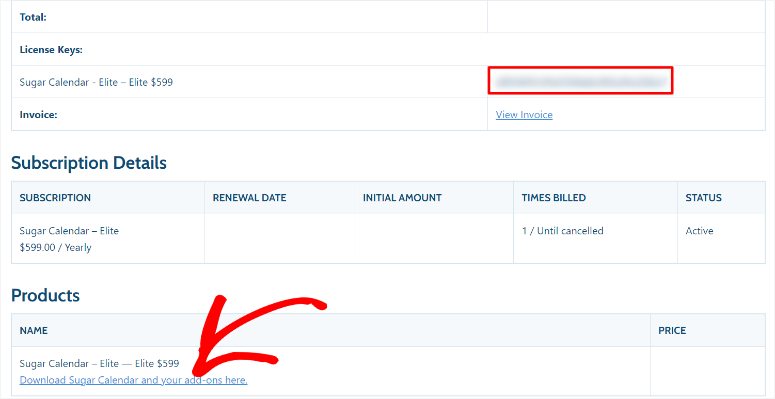
Después de esto, dirígete a tu panel de WordPress y ve a Complementos »Agregar nuevo complemento . En esta página, seleccione Cargar complemento , luego arrastre y suelte el archivo ZIP de Sugar Calendar desde su computadora al área de carga.
A continuación, seleccione "Instalar" y déle tiempo a WordPress para completar el proceso. Una vez que haya terminado, presione Activar para completar la instalación .
Ahora debería ver una nueva opción de menú denominada "Calendario de azúcar" en su panel de WordPress. Ahora, vaya a Sugar Calendar »Configuración y navegue hasta la pestaña "General". Aquí, pegue el código que copió anteriormente en la barra de texto de la clave de licencia y seleccione "Verificar clave".
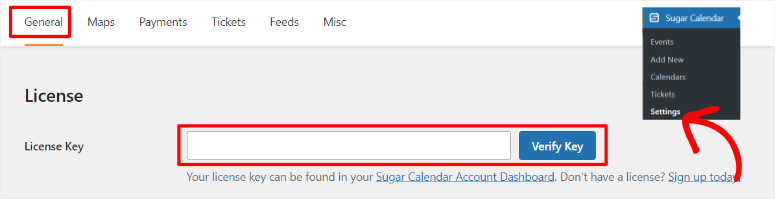
¡Eso es todo! Puede instalar y configurar Sugar Calendar, ya sea que desee la versión gratuita o premium.
A continuación, permítanos mostrarle cómo personalizar Sugar Calendar.
Personalización
Una cosa que realmente nos gustó de usar Sugar Calendar es que viene con muchas opciones de personalización para ayudar a mejorar la experiencia del usuario en el front-end y facilitarle el trabajo en el back-end.
Entonces, comenzaremos con las opciones de personalización que encontrará en la barra de texto "Clave de licencia" cuando vaya a Sugar Calendar »Configuración» General en su panel de WordPress.
En la sección Mostrar, puede configurar la cantidad máxima de eventos que puede mostrar en su calendario de una sola vez. Esto garantiza que usted controle cuántos eventos se muestran en la página del evento para no abrumar a sus usuarios.
Esta opción también garantiza que la página del evento no esté demasiado llena, lo que puede hacer que su sitio web parezca spam y desalentar las inscripciones. Dado que cada negocio funciona de manera diferente, también puede configurar cuándo comienza su semana. Como resultado, puedes mostrar qué eventos de la semana aparecen primero.
Además de esto, Sugar Calendar le permite seleccionar el formato de fecha y hora mediante casillas de verificación.
Esto garantiza que muestre las horas y fechas del evento en el formato más conveniente para su audiencia. Sugar Calendar muestra un ejemplo debajo de las casillas de verificación de fecha y hora para facilitar la selección de un formato.
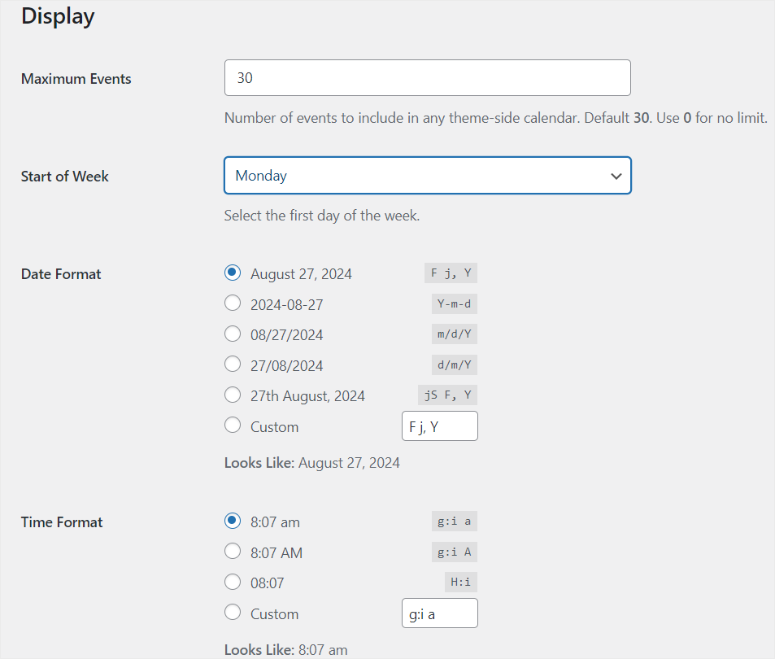
Ahora, con esta herramienta de WordPress para eventos de calendario, puedes seleccionar colores específicos para cada calendario.
Puede elegir "Ninguno" para que no se apliquen colores al calendario. Si elige "Cada uno", Sugar Calendar utilizará un solo color para cada enlace de evento. Luego, si selecciona "Primero", el complemento del evento utilizará el primer color que se encuentra en el fondo. Mientras que "Blend" utiliza los promedios de todos los colores para el fondo.
Aparte de eso, también puedes seleccionar el editor de WordPress que deseas utilizar para crear y editar tus eventos. Para hacer esto, vaya a la sección Edición de la página. Luego, vaya a "Tipo de editor" y use el menú desplegable para seleccionar Editor clásico o Editor de bloques.
Después de esto, puede usar un botón de alternancia debajo de esta opción para activar Habilitar campos personalizados. Esto le permite agregar información adicional y personalizada a sus eventos más allá de los campos predeterminados proporcionados por el complemento. Con esta opción, puede crear campos personalizados como cuadros de texto, menús desplegables, casillas de verificación, fechas y más.
Finalmente, seleccione su Calendario de eventos predeterminado en el menú desplegable. De esta manera, todos tus eventos irán a este calendario a menos que lo cambies en la página de creación de eventos.
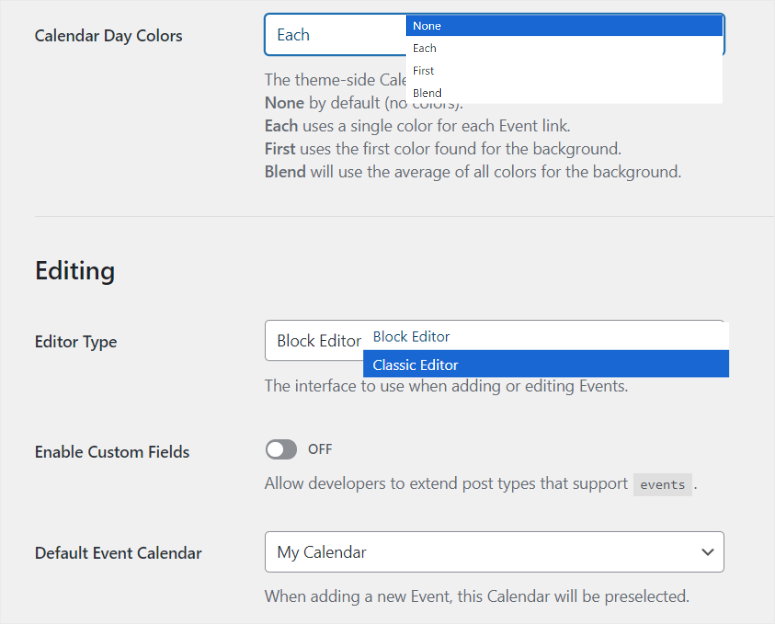
Como se mencionó, también puedes editar la zona horaria. Esta función le permite habilitar la Conversión de visitantes, que intentará actualizar la hora del evento de acuerdo con la zona horaria del usuario. También puede agregar varias zonas horarias para que el complemento pueda tener diferentes zonas horarias de inicio y finalización.
Como puede ver, las opciones de personalización de Sugar Calendar se pueden activar o desactivar mediante alternancia o casillas de verificación. Esto facilita todo el proceso, incluso para los principiantes.
Ahora que sabes cómo personalizar Sugar Calendar, veamos lo fácil que es usarlo.
Facilidad de uso
Sugar Calendar garantiza que no experimente una curva de aprendizaje mientras usa la herramienta. Es por eso que puedes elegir el editor Bloque o Clásico para ayudarte a crear tus eventos. Esto le brinda la flexibilidad de utilizar una interfaz con la que ya está familiarizado.
Dicho esto, veamos cómo crear un evento con Sugar Calendar.
Para hacer esto, vaya a Sugar Calendar »Agregar nuevo en su panel de WordPress. Dependiendo del constructor que hayas seleccionado, el editor de eventos se parecerá al constructor de WordPress clásico o en bloque. Para este tutorial, optamos por el Editor clásico.
En esta página, primero, cree un nombre para su evento. Esto actuará como título de la página del evento y como slug de página. Por lo tanto, asegúrese de que sea fácil de recordar y compatible con SEO.
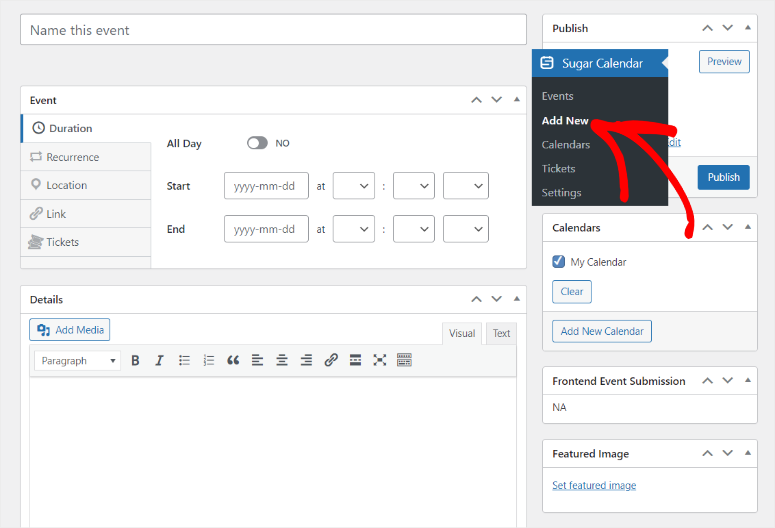
Luego , vaya a la sección Evento debajo de esta y seleccione "Duración".
Si su evento se desarrollará durante todo el día, todo lo que tiene que hacer es usar el botón de alternancia Todo el día . Esto le permite colocar la fecha de inicio y finalización del evento. Lo bueno de esta opción es que el evento puede durar varios días. Esto garantiza que aparezca de forma constante todos los días de ejecución, sin la necesidad de gestionar franjas horarias individuales.
Si la opción Todo el día está desactivada, deberá agregar una fecha y hora de inicio y una fecha y hora de finalización. Esto garantiza que proporciona toda la información necesaria a sus usuarios para que puedan planificar y programar el evento.
A continuación, vaya a la pestaña Ubicación y agregue los detalles de dónde ocurrirá el evento en la barra de texto "Dirección".
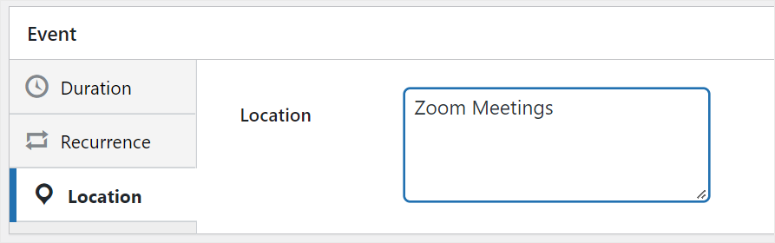
A continuación, vaya a la pestaña Enlace para agregar una URL personalizada para mostrar más detalles del evento o enviar a los usuarios a una página de registro.
Después de esto, puede habilitar Redirigir con un botón de alternancia para enviar visitantes a una página en un sitio web diferente automáticamente. Pero, para enviar a sus usuarios a una página diferente de su sitio, deje esta opción desactivada e ingrese la URL. Si no desea mostrar la URL desnuda, ingrese el texto ancla en la barra de Texto .
Para mejorar la experiencia del usuario, también puede habilitar el enlace para que se abra en una nueva pestaña con una casilla de verificación.
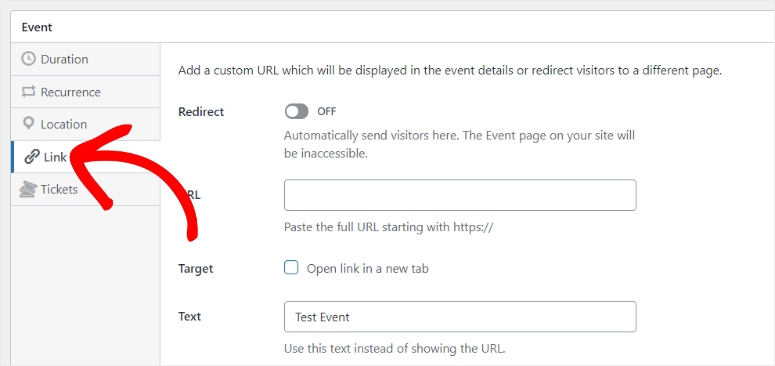
Una vez hecho esto, vaya a la barra de texto "Detalles" y agregue más información sobre el evento que está organizando. En esta barra de texto, puede diseñar su contenido con etiquetas H, negrita, cursiva y más. También puede agregar imágenes y otros archivos multimedia para ofrecer ayudas visuales para el evento.
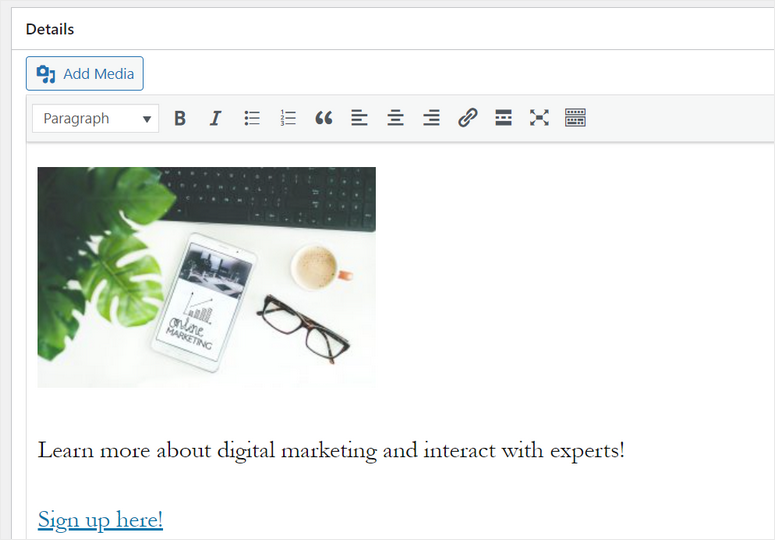
Después de esto, agregue una Imagen destacada y seleccione un calendario usando una casilla de verificación en Calendarios. Finalmente, presione Publicar y Sugar Calendar creará una nueva página de eventos para usted.
Si desea ver sus eventos creados, vaya a Sugar Calendar »Eventos .
Aquí verás un calendario con todos tus eventos realizados. Cuando seleccionas un evento, una ventana emergente muestra toda la información. Puede editar, eliminar, duplicar o ver el evento desde aquí.
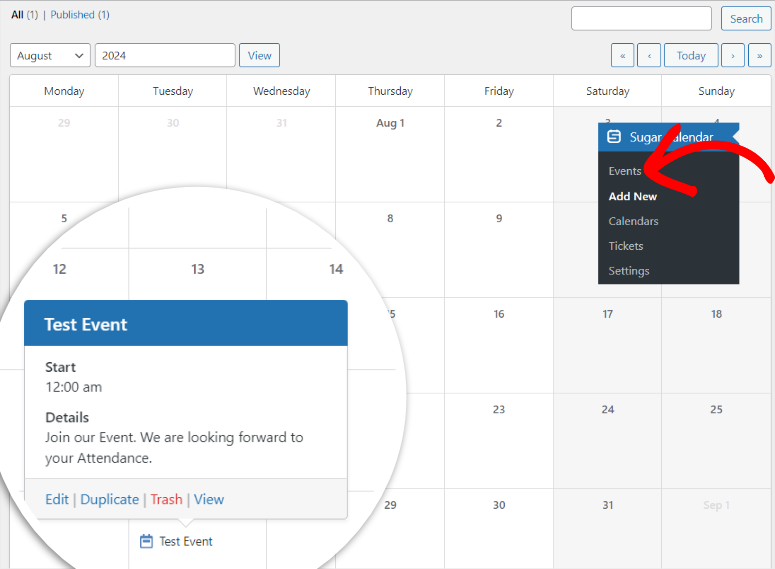
Además, también puedes dirigirte a la esquina superior derecha, donde encontrarás opciones para ver el calendario desde un punto de vista mensual, semanal o diario. Luego puede usar el ícono de ajustes de Configuración para seleccionar qué columnas ver, el inicio de la semana y el número máximo de eventos.
Como resultado, estas opciones garantizan que pueda realizar un seguimiento y administrar rápidamente los eventos en su calendario.
Ahora, cuando el usuario visite la página del evento, verá detalles como la fecha, la hora y el enlace. Con un menú desplegable, también pueden seleccionar el calendario al que les gustaría agregar el calendario de eventos.
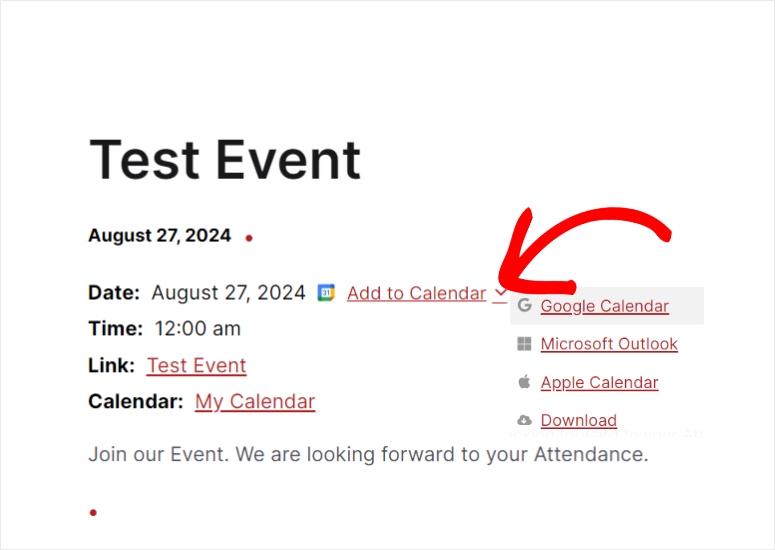
Además de esto, pueden abrir una página que muestra todos los eventos que ha colocado en este calendario en particular.
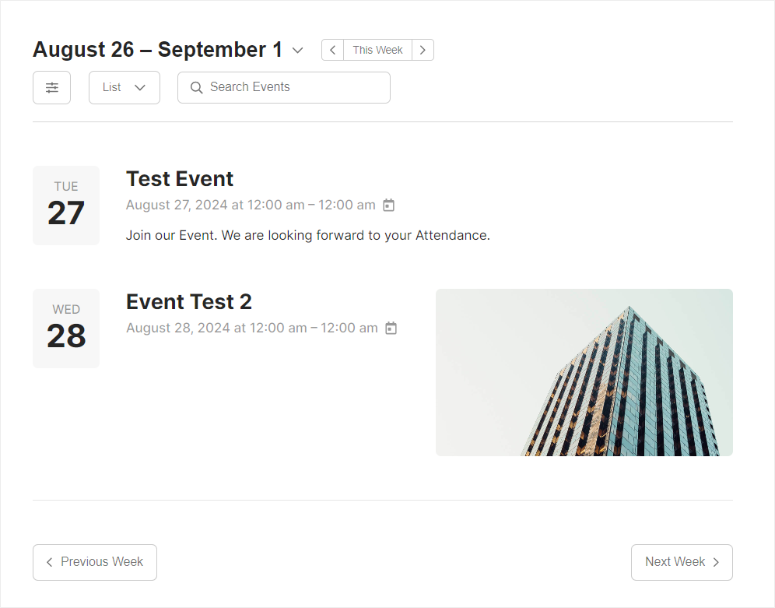
Con eso, es evidente que Sugar Calendar es un complemento fácil de usar. De hecho, puedes crear, editar y personalizar cada aspecto del evento directamente desde el editor de eventos. A continuación, veamos algunas de las funciones más populares de Sugar Calendar.

Características
1. Eventos recurrentes
Con Sugar Calendar, puedes configurar un evento para que se repita diariamente, semanalmente, mensualmente o anualmente. También puede programar la repetición del evento después de un período o días de la semana en particular.
Automatizar sus eventos recurrentes puede ayudarlo a ahorrar tiempo y reducir errores. Esto también garantiza una programación consistente sin que sus eventos se superpongan o falten franjas horarias.
Esto mejora la experiencia del usuario y permite a los visitantes ver cómodamente todos los próximos eventos recurrentes, lo que les permite planificar mejor.
La mejor parte es que configurar eventos repetidos es muy sencillo. Lo creará en su editor de eventos usando casillas de verificación y menús desplegables.
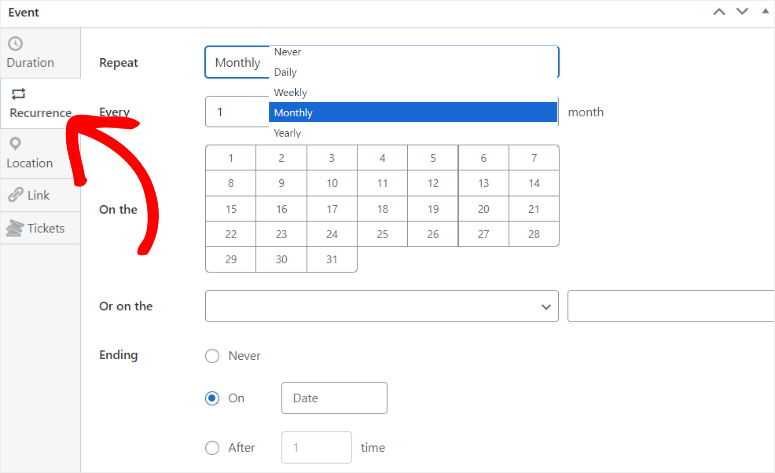
2. Sistema de emisión de billetes
Sugar Calendar le presenta la oportunidad perfecta para crear una nueva fuente de ingresos mediante la venta de entradas para eventos.
El sistema de venta de entradas está integrado en la página del calendario, lo que facilita a los usuarios comprar entradas mientras ven los detalles del evento. Como resultado, puede optimizar la experiencia del usuario y animar a los usuarios a comprar entradas.
Como ocurre con la mayoría de las funciones de Sugar Calendar, puede configurar los precios de las entradas y la capacidad en el editor de eventos.
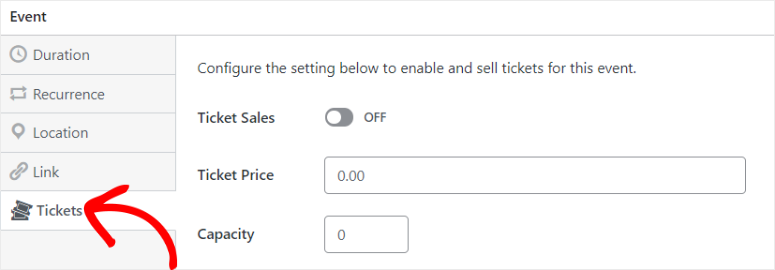
Además de esto, puede automatizar y personalizar las notificaciones de recibo y la página de detalles del ticket. Este complemento de eventos le permite enviar correos electrónicos de recibo de pedidos y correos electrónicos de recibo de boletos sin herramientas adicionales.
De hecho, los campos del formulario de recibo de boletos de Sugar Calendar ya están trazados. Esto facilita el proceso, ya que en la mayoría de los casos, asignar campos de formulario a un correo electrónico puede abrumar a muchos principiantes.
Esto significa que simplemente necesita configurar la "Dirección de correo electrónico del remitente", el "Nombre del correo electrónico del remitente", el "Asunto del recibo del pedido" y el "Mensaje del recibo del pedido".
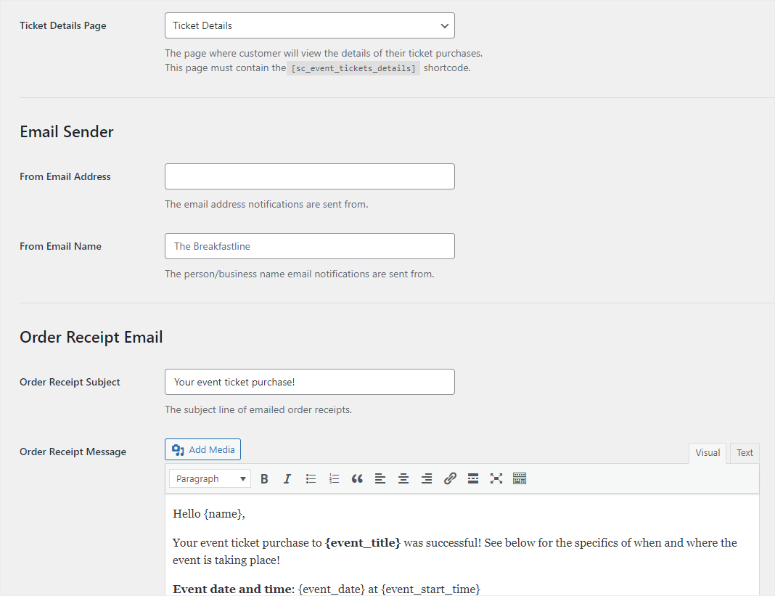
Dado que todo el trabajo pesado ya está hecho, puede realizar un seguimiento rápido de todos sus boletos y pedidos en su panel de WordPress.
Sugar Calendar ofrece detalles como qué cliente compró el boleto, en qué evento se inscribió, la fecha del pedido y más. También puede ver reembolsos, pagos pendientes y transacciones completadas.
3. Sistema de pago
Ahora, una característica que distingue a Sugar Calendar de otros complementos de eventos es su integración con Stripe, una de las mejores y más seguras pasarelas de pago. Como resultado, no necesita otra herramienta o complemento para aceptar pagos por las entradas de su evento.
Stripe le permite recibir pagos con tarjetas de crédito y débito. También puedes aceptar pagos de billeteras digitales populares como Apple Pay y PayPal.
Lo más importante es que Stripe te permite recibir pagos en persona siempre que tengas un lector de tarjetas. Esto es muy beneficioso para eventos, ya que puedes cobrar el pago en la puerta. Como resultado, puede ofrecer a sus usuarios la flexibilidad de pagar su entrada al evento con antelación o en el propio evento.
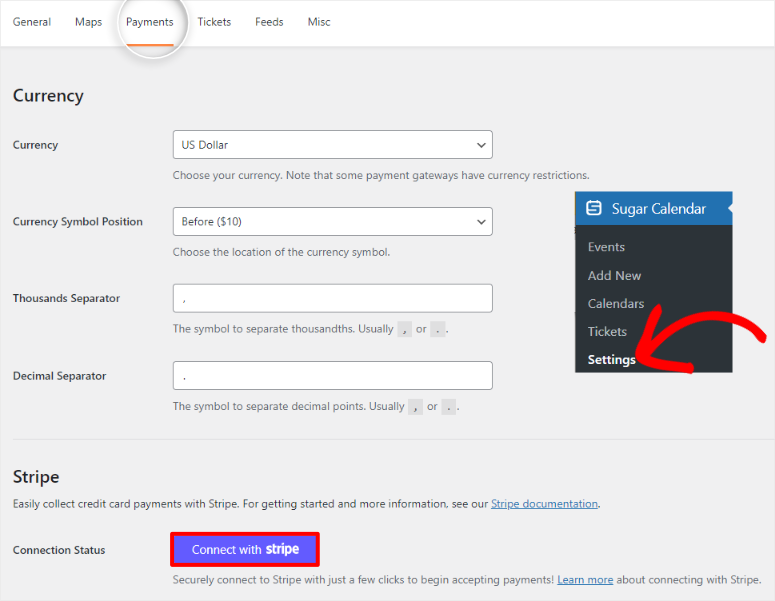
Además, conectar Stripe a Sugar Calendar es súper sencillo. Todo lo que necesitas hacer es iniciar sesión en tu cuenta de Stripe a través de Sugar Calendar y seguir los pasos.
Después de esto, puede seleccionar la moneda para recibir pagos, la posición del símbolo de moneda y más. También puede crear una página de confirmación de pago que le permita al usuario saber que la transacción se realizó correctamente.
4. Fuentes de eventos
Estos flujos de datos permiten a los usuarios suscribirse a su calendario de eventos y recibir actualizaciones automáticas sobre los próximos eventos. Por lo general, se proporcionan en formatos iCal o RSS, lo que los hace compatibles con la mayoría de las aplicaciones de calendario y lectores RSS.
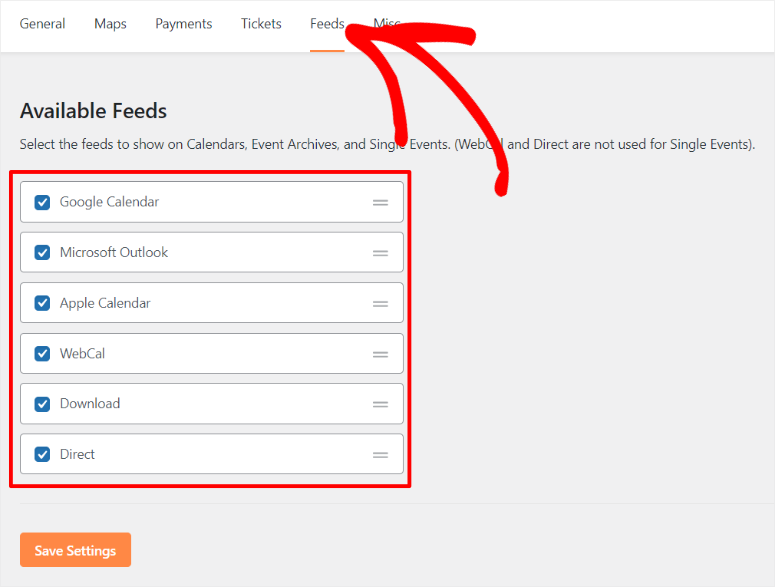
Esto significa que los usuarios pueden agregar sus fuentes de eventos a su Calendario de Google, Calendario de Apple, Calendario de Microsoft Outlook o incluso descargar los detalles del evento directamente a su PC.
Además, sus usuarios reciben actualizaciones cada vez que agrega, elimina o modifica eventos, lo que garantiza que siempre tengan la información más reciente. Mantener a su audiencia informada en tiempo real fomenta la participación y asistencia constante a los eventos.
Aparte de estas, aquí hay otras características de Sugar Calendar que puede esperar.
- Crear nuevos calendarios: Sugar te permite crear múltiples calendarios para que puedas administrar fácilmente diferentes tipos de eventos. Además de esto, crea una página y una URL únicas, lo que mejora el SEO de su sitio. También puede conectar calendarios nuevos a un calendario principal para una mejor gestión. Después de esto, puedes pintar los calendarios en diferentes colores, lo que te ayudará a rastrearlos e identificarlos rápidamente. Esta jerarquía le permite organizar múltiples calendarios relacionados con facilidad.
- Envío de eventos en el frontend : puede integrar Sugar Calendar con un creador de formularios como WPForms para permitir a los usuarios enviar eventos en el frontend. Como resultado, sus usuarios no necesitan crear una cuenta ni obtener acceso a su backend, lo que mejora la seguridad. Permitir que sus usuarios envíen eventos es una excelente manera de conectarse con su comunidad local y apoyar iniciativas de otras personas. Esto puede ayudar a demostrar que eres parte de la comunidad y ayudarles a confiar más en ti. Al mismo tiempo, puede ayudarte a mejorar el SEO local.
- Mapas: este complemento de eventos del calendario le permite mostrar mapas con pines y vistas dinámicas. Esto permite a sus usuarios encontrar visualmente la ubicación del evento interactuando con el mapa en la página del evento. Todo lo que tienes que hacer es crear una API de Google Maps en Google Console y pegarla en tu panel de WordPress.
Hablando de integraciones de WordPress, Sugar Calendar te permite conectar más de 7000 herramientas con Zapier.
Todo lo que tienes que hacer es registrarte para obtener una cuenta Zapier gratuita y conectarla a Sugar Calendar. A través de Zapier, puedes superar muchas deficiencias de este complemento de eventos. Por ejemplo, puede enviar notificaciones por SMS para entradas para eventos, agregar clientes con entradas a su lista de correo, sincronizar la información de los asistentes con las hojas de cálculo de Google y más.
Documentación y soporte
Aunque Sugar Calendar es fácil de usar, viene con documentación detallada para ayudarte a navegar por todas las funciones del complemento. Vaya al sitio web oficial de Sugar Calendar y seleccione Soporte para acceder a la página de documentación.
Luego, en el menú desplegable, seleccione "Documentación". Esto abre una página con artículos categorizados y colocados en pestañas, lo que facilita su seguimiento.
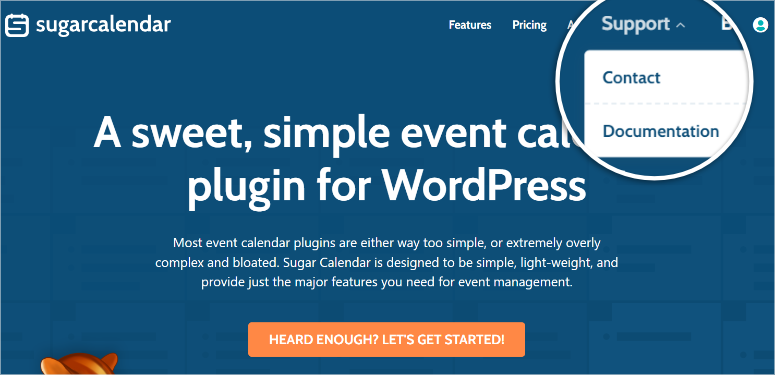
Se enumera la cantidad de artículos para que sepa rápidamente cuánto material de lectura tiene para cada categoría. También obtienes una barra de búsqueda en la parte superior de la página para ayudarte a encontrar el recurso de documentación exacto que estás buscando.
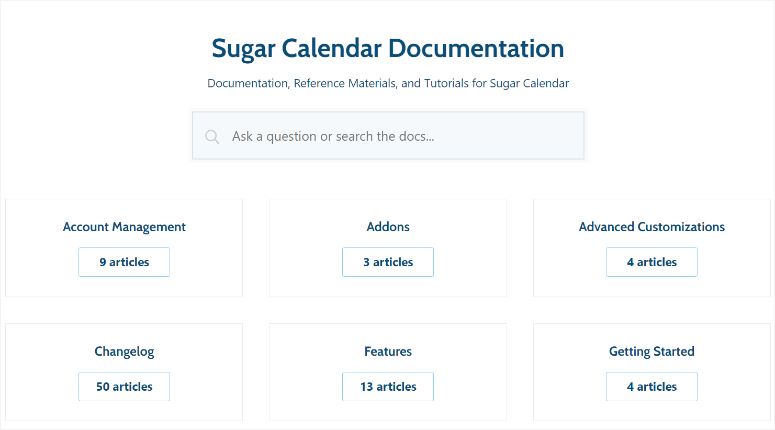
Si selecciona cualquiera de los mosaicos que se muestran en esta página, abre otra página con todos los artículos de la categoría enumerados en orden. Esto le ayuda a leer la documentación paso a paso para no olvidar nada.
En esta página, también obtienes una barra de búsqueda, categorías y los artículos más populares enumerados a la izquierda. Nuevamente, esto le permite encontrar rápidamente el artículo que busca.
Ahora, cada artículo está escrito pensando en la simplicidad, lo que permite que cualquiera comprenda la documentación rápidamente. También obtienes capturas de pantalla y otros archivos multimedia para ayudarte a comprender visualmente los pasos a seguir. Los artículos de documentación de Sugar Calendar pasan por un exhaustivo proceso de redacción y edición.
De hecho, verá mostrados el escritor que escribió el artículo y el editor que editó la publicación. Esto garantiza que estén libres de errores y bien editados.
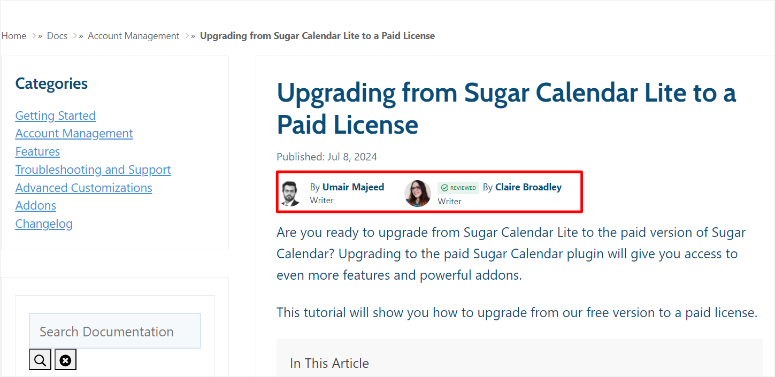
También puede ponerse en contacto con el soporte cómodamente.
Para hacer esto, vaya a la página de inicio del complemento una vez más y seleccione Soporte »Contacto . Si ha iniciado sesión en su cuenta de Sugar Calendar, el formulario de contacto se completará previamente con su información. Esto hace que sea más fácil y rápido completarlo. Si no ha iniciado sesión, agregará manualmente esta información.
De todos modos, el formulario es muy breve, lo que mejora la tasa de finalización.
Para completar este formulario, seleccione una opción de "¿En qué podemos ayudarle hoy?" casillas de verificación. Una vez que lo haya hecho, pegue la URL de su sitio web para que el soporte sepa con qué sitio tiene problemas.
Después de esto, utilizará las casillas de verificación "Acceso a su sitio web de WordPress" para otorgar acceso al soporte de Sugar Calendar. Puede crear una cuenta de administrador temporal, compartir su cuenta de administrador de WordPress o no otorgar ningún acceso de soporte.
Finalmente, escriba el problema que está experimentando en el área Problema/Mensaje .
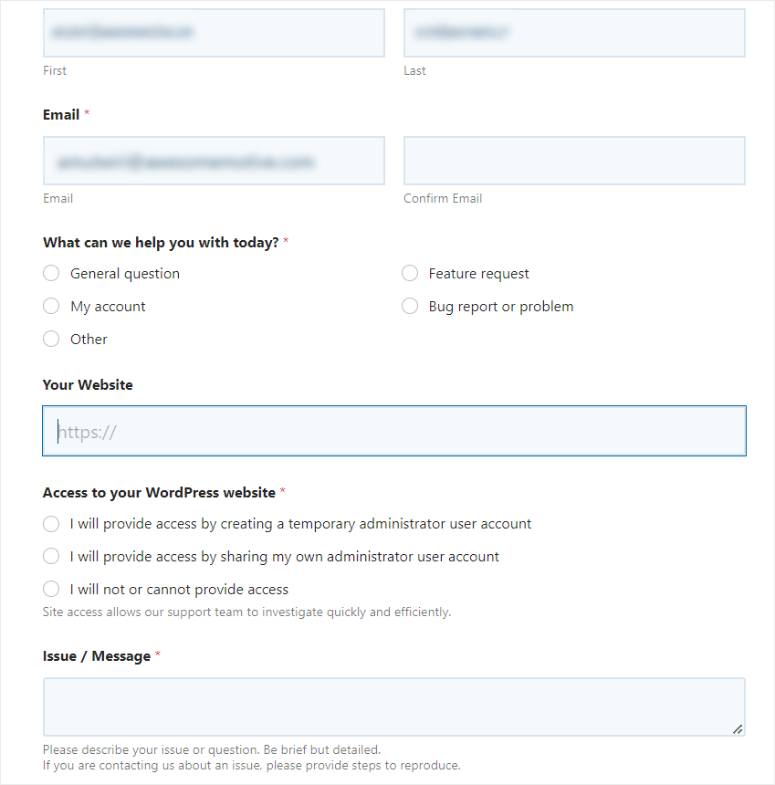
Recuerde, el soporte de Sugar Calendar está disponible de lunes a viernes entre las 9 am y las 5 pm CST.
Precios del calendario de azúcar
Como se mencionó, Sugar Calendar ofrece un complemento gratuito. Este complemento gratuito le permite administrar eventos, integración de Google Maps, venta de entradas para eventos, traducción lista y más.
Si desea el complemento premium, puede seleccionar entre 4 planes.
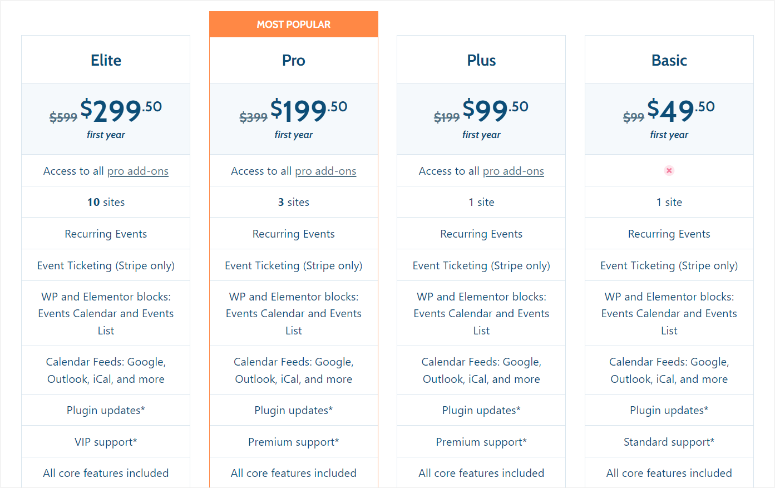
Las mayores diferencias en los planes que ofrece Sugar Calendar son la cantidad de sitios en los que puede usarlo y el tipo de atención al cliente que obtiene.
Por ejemplo, el paquete más económico es el Plan Básico, que comienza desde $49,50/año. Este plan solo se puede utilizar en un sitio y ofrece soporte estándar. Es el plan perfecto si recién estás comenzando a configurar eventos de calendario en tu sitio de WordPress.
El paquete más grande es el Plan Elite, que le permite utilizar Sugar Calendar en hasta 10 sitios y ofrece soporte VIP. El precio comienza en $299,50/año para este plan.
Estos planes premium vienen con características como eventos recurrentes, integración con Stripe para recibir pagos de eventos, feeds de calendario, bloques de WordPress y Elementor, y más. También debemos agregar que los complementos de Sugar Calendar solo están disponibles en los planes Plus, Pro y Elite.
Además de esto, obtienes una garantía de devolución de dinero de 30 días, que te brinda protección en caso de que no te guste el complemento. Si cancela su plan, continuará usando el complemento premium hasta que caduque la licencia.
Pros y contras
Ventajas:
- Fácil instalación y configuración
- Integración perfecta con Stripe
- Soporta eventos recurrentes
- Opciones de personalización fáciles de usar
- Puede crear múltiples calendarios
- Envío de eventos front-end
- Compatible con múltiples calendarios en línea
- Sistema de emisión de billetes integrado
- Admite múltiples zonas horarias
Contras:
- Necesita la versión pro para acceder a todas las funciones
- Necesita conexión Zapier para acceder a conexiones avanzadas
Preguntas frecuentes: revisión del calendario de azúcar
¿Cómo compro complementos de Sugar Calendar?
No puedes comprar complementos individuales con Sugar Calendar, ya que vienen como parte del plan que obtienes. Pero para obtener estos complementos necesitas un Plan Plus o superior. Con estos planes, obtienes complementos como Zapier y Event Ticket que te ayudan a agregar las funcionalidades del complemento.
¿El calendario de azúcar es gratuito?
Sí, Sugar Calendar ofrece una versión gratuita del complemento para ayudar con la gestión sencilla de eventos, pero puede hacer mucho más. Puede ayudarlo a configurar un sistema de venta de entradas simple, se integra con Google Maps, viene con bloques de WordPress para el calendario de eventos y más.
¿Cuántos eventos puedo mostrar en mi calendario de Sugar Calendar?
Puede mostrar hasta 999 eventos en su calendario Sugar Calendar. Pero puedes crear una cantidad ilimitada de eventos. Esto se debe a que Sugar Calendar está diseñado para manejar un gran volumen de eventos de manera eficiente. Está optimizado para el rendimiento, lo que garantiza que su calendario siga respondiendo incluso con una lista extensa de eventos.
¿Puedo ver eventos de usuario desde mi Calendario de Google?
Sí, puedes ver los eventos de los usuarios desde tu Sugar Calendar. Esta integración está integrada en el complemento y no requiere herramientas ni complementos adicionales. En la página del evento, verá un menú desplegable con diferentes opciones de calendario como Google Calendar, Microsoft Outlook y Apple Calendar. Para agregar el evento a cualquiera de estas opciones, simplemente selecciónelo de esta lista y será redirigido a la interfaz del calendario. Después de esto, todo lo que tienes que hacer es aceptar la invitación.
Veredicto final: revisión del calendario del azúcar
Después de probar Sugar Calendar, debemos admitir que es el mejor complemento de calendario de eventos disponible. Es fácil de usar y personalizar, lo que lo hace ideal tanto para principiantes como para usuarios experimentados. El complemento tiene funciones que lo ayudarán a configurar eventos simples u horarios complejos.
Más allá de su diseño fácil de usar, Sugar Calendar es perfecto para organizar eventos tanto en persona como en línea. Puede ayudarle a crear un sistema de emisión de billetes que se integre perfectamente con Stripe, una popular pasarela de pago. Esto facilita la gestión de registros y pagos de eventos.
Con diferentes planes disponibles, puedes elegir el paquete que mejor se adapte a tus necesidades. Estos planes ofrecen funciones avanzadas como eventos recurrentes y venta de entradas para eventos.
Esperamos que haya disfrutado leyendo esta reseña de Sugar Calendar. Si buscas más control sobre las inscripciones a eventos, aquí tienes un artículo sobre cómo crear un formulario de reserva.
Aparte de eso, aquí hay otros artículos que quizás le interese leer.
- Cómo permitir que los usuarios envíen eventos del calendario en WordPress
- Los 13 mejores complementos de WordPress para reservas y citas
- Cómo agregar citas a Google Calendar desde formularios de WordPress
El primer artículo analiza cómo permitir a los usuarios enviar eventos de calendario en WordPress. Luego, la siguiente publicación enumera los 13 mejores complementos de reservas y citas. Mientras que el último artículo te enseña cómo agregar citas a Google Calendar desde WordPress Forms.
